win11中文家庭版如何加入域 Win11 24H2共享文档NAS无法进入解决方法
Win11中文家庭版是一款功能强大的操作系统,但在加入域和访问共享文档NAS方面可能会遇到一些问题,对于Win11 24H2版本,有用户反馈无法顺利加入域或进入共享文档NAS的情况。不用担心我们可以通过一些解决方法来解决这个问题。下面将介绍一些解决该问题的方法,帮助你在使用Win11中文家庭版时顺利加入域和访问共享文档NAS。
故障现象:先提示输入账号和密码(输什么都没用),之后再报1208错误等。
临时解决方案运行gpedit.msc
(家庭版没有策略编辑器可以运行CMD 输入以下代码安装)
FOR %F IN ("%SystemRoot%\servicing\Packages\Microsoft-Windows-GroupPolicy-ClientTools-Package~*.mum") DO (DISM /Online /NoRestart /Add-Package:"%F")
回车,再次输入
FOR %F IN ("%SystemRoot%\servicing\Packages\Microsoft-Windows-GroupPolicy-ClientExtensions-Package~*.mum") DO (DISM /Online /NoRestart /Add-Package:"%F")
完成安装
运行gpedit.msc
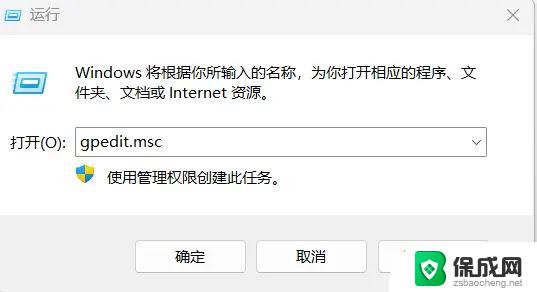
1.进入Windows设置->安全设置->安全选项。禁用Microsoft网络客户端:对通信进行数字签名(始终),如图
找到:① Microsoft网络服务器:对通信进行数字签名(始终)找到:② Microsoft网络客户端:对通信进行数字签名(始终)将这两个设为“已禁用”。
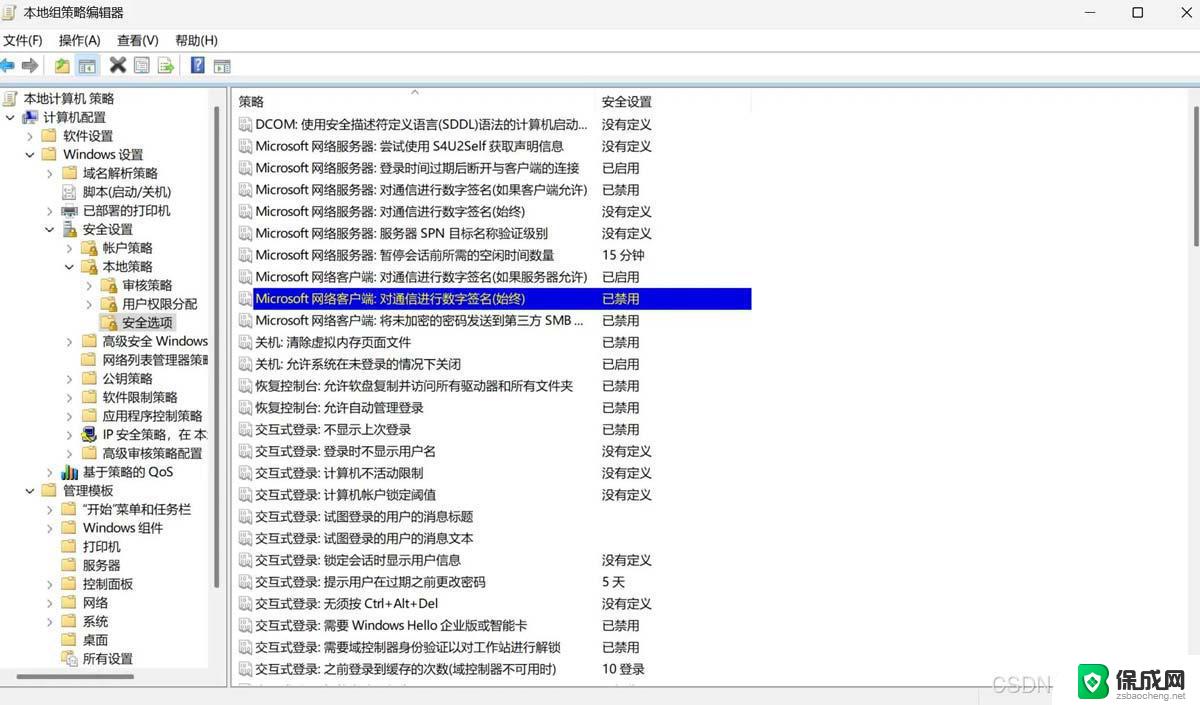
2.管理模板->网络->lanman工作站,将“启用不安全的来宾登录”,启用。如图。
启用不安全的来宾登录
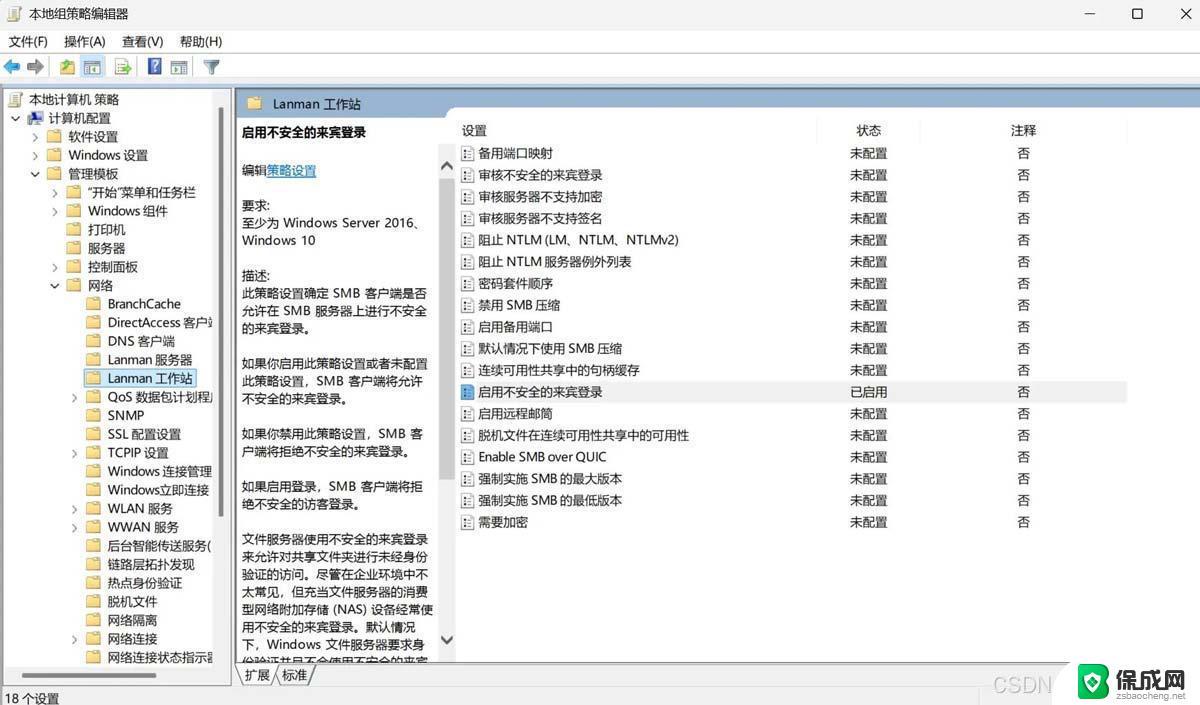
其它使用SMB1.0等旧式方法
去控制面板 ->控制面板\所有控制面板项\程序和功能,启用或关闭 Windows 功能,勾选SMB1.0
完成安装。
新更新WIN11会出现看不到普通的网络邻居
自己手动添加运行输入\\192.168.XX.X 共享机子或NAS的IP
如图右键映射网络驱动器

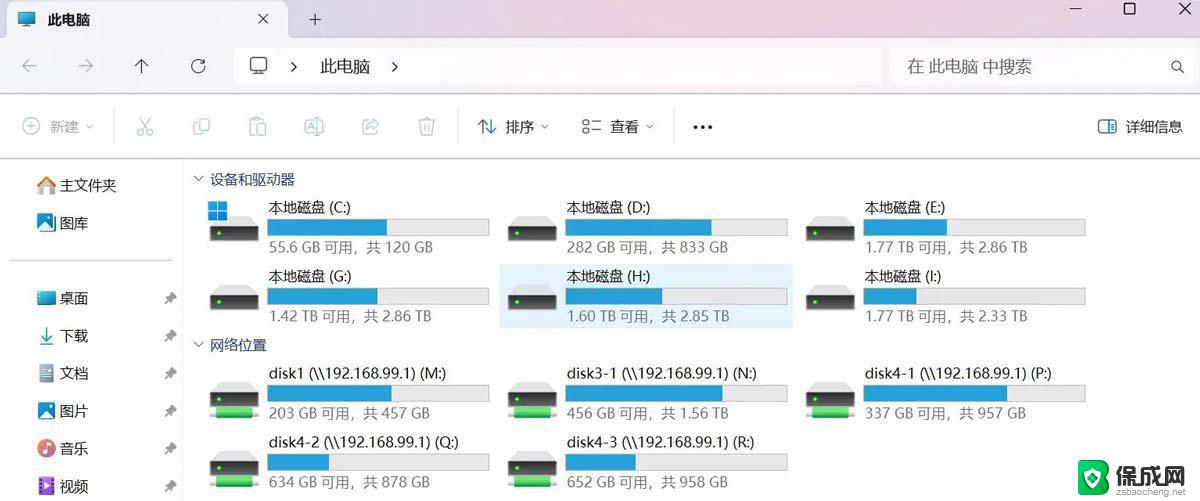
以上就是win11中文家庭版如何加入域的全部内容,还有不懂得用户就可以根据小编的方法来操作吧,希望能够帮助到大家。
win11中文家庭版如何加入域 Win11 24H2共享文档NAS无法进入解决方法相关教程
-
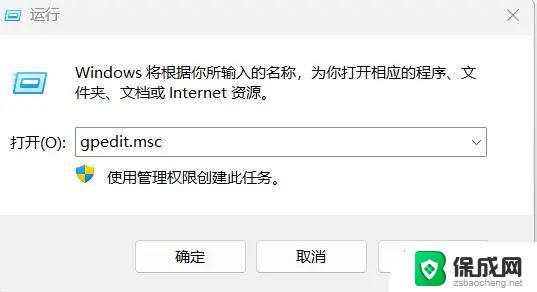 win11局域网共享不了 Win11 24H2共享文档NAS无法进入解决方法
win11局域网共享不了 Win11 24H2共享文档NAS无法进入解决方法2025-01-08
-
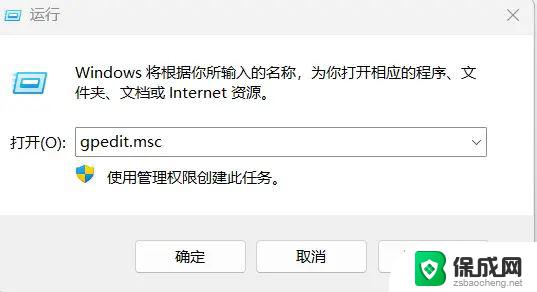
-
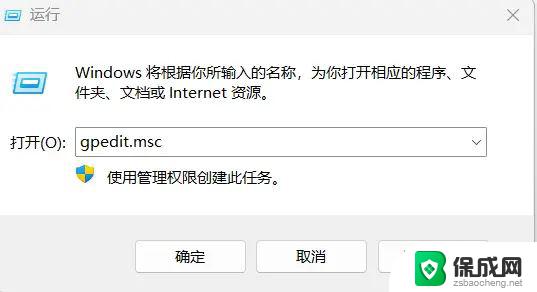 win11共享 连不上 Win11 24H2共享文档NAS无法进入解决方法
win11共享 连不上 Win11 24H2共享文档NAS无法进入解决方法2025-02-10
-
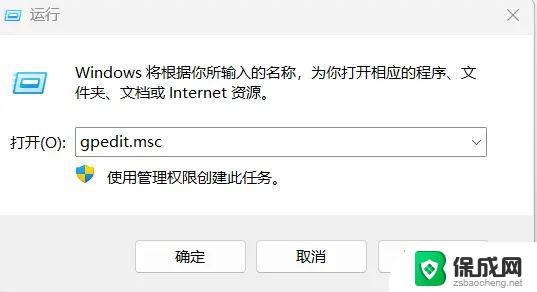 win11共享错误0x0000040 Win11 24H2共享文档NAS无法进入解决方法
win11共享错误0x0000040 Win11 24H2共享文档NAS无法进入解决方法2025-01-01
-
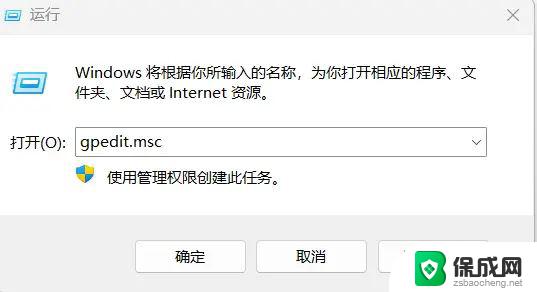 win11流媒体共享 Win11 24H2共享文档NAS无法进入解决方法
win11流媒体共享 Win11 24H2共享文档NAS无法进入解决方法2025-01-07
-
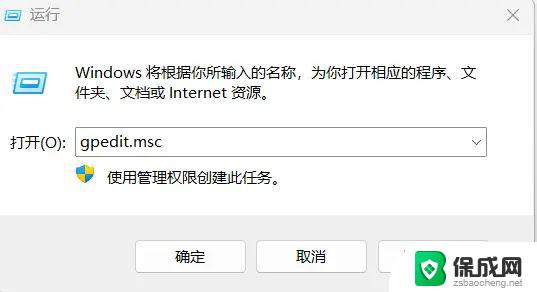
- win11共享 80004005 Win11 24H2共享文档NAS无法访问解决方法
- win1122h2 22621.1992 没有本地用户组 Win11 24H2无法进入NAS共享文件夹怎么处理
- win11共享无权限访问 Win11 24H2共享文档NAS连接失败
- win11共享设置方法 Win11如何在局域网中轻松分享文件
- win11小工具怎么打开 Windows11桌面小组件打开教程
- win11找不到更改用户名 Win11更改用户名的教程
- win11获取蓝屏文件 Win11蓝屏文件在哪里查看
- win11如何清洗打印机喷头 打印机清洗打印头方法
- win11文件夹家庭版加密无法勾选 Win11文件夹加密选项变灰不能勾选
- win11任务栏怎么样不合并 Win11任务栏不合并怎么设置
win11系统教程推荐
- 1 win11获取蓝屏文件 Win11蓝屏文件在哪里查看
- 2 win11文件夹家庭版加密无法勾选 Win11文件夹加密选项变灰不能勾选
- 3 win11聚焦锁屏壁纸在哪里找到 Win11打开锁屏界面的方法
- 4 win11wifi已连接,不可上网,怎么办 win11连上wifi但无法上网怎么办
- 5 win11怎么退出系统账户 win11如何退出windows账户
- 6 win11插上鼠标怎么自动关闭触摸板 外星人笔记本触摸板关闭步骤
- 7 win11电脑怎么连接电视 笔记本怎么无线投屏到电视
- 8 win11怎么让游戏用麦克风 如何设置电脑麦克风启用
- 9 win11怎样调出分屏 笔记本如何实现分屏显示
- 10 win11电脑登录界面有两个用户 win11开机显示两个用户